Cara melihat spesifikasi laptop- Hola gengs ! Sekarang ini punya laptop atau pc kayaknya udah jadi hal yang biasa atau malah kebutuhan wajib bagi sebagian orang. Karena laptop bisa dipakai untuk banyak keperluan. Untuk banyak keperluan yang berbeda-beda itu otomatis spesifikasi komputer yang diperlukan juga beda, nggak bisa dipukul rata. Makanya info tentang spesifikasi laptop itu penting pake banget.
Misalnya kamu mau beli laptop buat nyusun skripsi, tapi malah beli laptop gaming. kebayang nggak ngejar dosen pembimbing sambil bawa laptop gaming yang lumayan berat, bisa tepar bro. Walaupun nggak salah, coba sesuaikan keperluan sama spesifikasi laptopnya biar semuanya lancar. Atau misalkan kebetulan laptop kamu bermasalah dan perlu ganti hardware, seperti baterai dkk, info tentang spesifikasi laptop kamu juga perlu tau biar nggak ada kesalahan atau penyesalan waktu pakai laptopnya dirumah selesai akad dengan sang penjual di toko tadi.
Sebenarnya untuk melihat spesifikasi itu mudah, tapi buat sebagian orang yang kurang paham masalah laptop liat spesifikasi itu lumayan susah. Jadi, kali ini borcha mau ngasih tau cara untuk mengecek spesifikasi laptop khususnya yang sistem operasinya windows. Mau windows 7, windows 8, windows 10 semuanya bisa. Yaudah nggak usah lama-lama, yuk cuss langsung ke bawah!
[toc]
Bagaimana cara mengecek spesifikasi laptop?
- Menggunakan Information System
- Setting App Pengaturan Aplikasi
- Memanfaatkan dxdiag
- Command Prompt
- CPU-Z, dan
- Software Speccy
Cara Melihat Spesifikasi Laptop Menggunakan Fitur Bawaan Windows
1. Menggunakan Sistem informasi/System Info
Cara pertama yang dapat dilakukan untuk mengecek spesifikasi laptop adalah dengan memanfaatkan sistem informasi yang ada di laptop. Hal ini cukup mudah dan cepat untuk dilakukan, caranya :
- Buka windows run dengan shortcut “Windows+R” pada keyboard
- Ketikkan kata “Msinfo32” pada kolom open dan klik “OK”, maka akan muncul jendela yang berisi spesifikasi lengkap anda
2. Menggunakan DXdiag
The next simple way adalah menggunakan dxdiag. Untuk melihat spesifikasi laptoop menggunakan dxdiag kamu cukup ikuti langkah berikut ini :
- Buka RUN dengan menggunakan shortcut “Windows + R” di keyboard
- Lalu, ketikkan kata “dxdiag” pada kolom open dan klik “OK”
Maka akan muncul beragam informasi mengenai spesifikasi laptop yang kamu perlukan mulai dari tipe BIOS, kapasitas memori, dan sebagainya.
Baca Juga : Terbaru!Cara Mempercepat Koneksi Wifi Biar Nggak Lemot dan Lelet
3. Menggunakan Command Prompt
Selain cara-cara sebelumnya, kamu juga bisa memanfatkan perintah systeminfo.exe menggunakan Command Promp. Perintah ini memungkinkan kita untuk memperoleh banyak informasi mengenai spesifikasi laptop. Sampai waktu sistem operasi/OS di install pun bisa kita lihat.
Untuk menjalankan perintah ini, berikut langkah-langkah yang bisa kamu lakukan :
- Klik start, kemudian ketikkan Command Promp atau cmd di kotak pencarian
- Klik kanan, kemudian Run as administrator
- Ketikkan perintah “systeminfo” lalu tekan Enter dan
Tunggu sebentar, maka informasi terperinci mengenai spesifikasi laptop dari hardware, OS, versi Bios, dan sederet info lainnya akan muncul.
4. Menggunakan Setting App Pengaturan Aplikasi
Cara selanjutnya yang dapat dengan mudah diikuti untuk melihat konfigurasai dasar lapatpop anda adalaah dengan memanfaatkan aplikasi setting. Aplikasi setting akan memberikan informasi terkait hardware dan software anda. Berikut hal yang dapat anda lakukan untuk melihat spesifikasi dasar laptop anda :
- Cari dan buka aplikasi Settings
- Kemudian klik System, dan
- Klik About.
Di laman ini anda akan menemukan informasi mengenai jenis processor, kapasitas ram, sistem operasi yang terinstall sampai tanggal penginstallannya di laptop anda.
Baca Juga : Ini Dia Cara Install Windows 10 Dengan Flashdisk
Cara Melihat Spesifikasi Laptop Menggunakan Software Tambahan
1. Menggunakan CPU-Z

Selain menggunakan aplikasi bawaan dari windows, kita juga dapat menggunakn aplikasi dari pihak lain yang harus diisntall dulu ke dalam laptop. Salah satu aplikasi yang bisa menjadi pilihan adalah CPU-Z, selain cara menggunakannya cukup mudah, spec yang diberikanpun cukup lengkap. Untuk mengetahui spesifikasi laptop menggunakan CPU-Z ikuti langkah-langkah mudah berikut ini :
- Unduh dan kemudian install aplikasi CPU-Z
- Kemudian buka aplikasi, dan anda bisa mendapatkan detail lengkap spesifikasi laptop anda.
- Seperti informasi lengkap mengenai CPU mulai dari nama processor hingga core speed laptop/PC anda pada kolom CPU.
- Klik kolom info yang ingin anda ketahui yang tersedia di bagian atas halaman CPU-Z
Baca Juga : Paling Mudah! Cara Membuat Email Menggunakan HP
2. Menggunakan Software Speccy
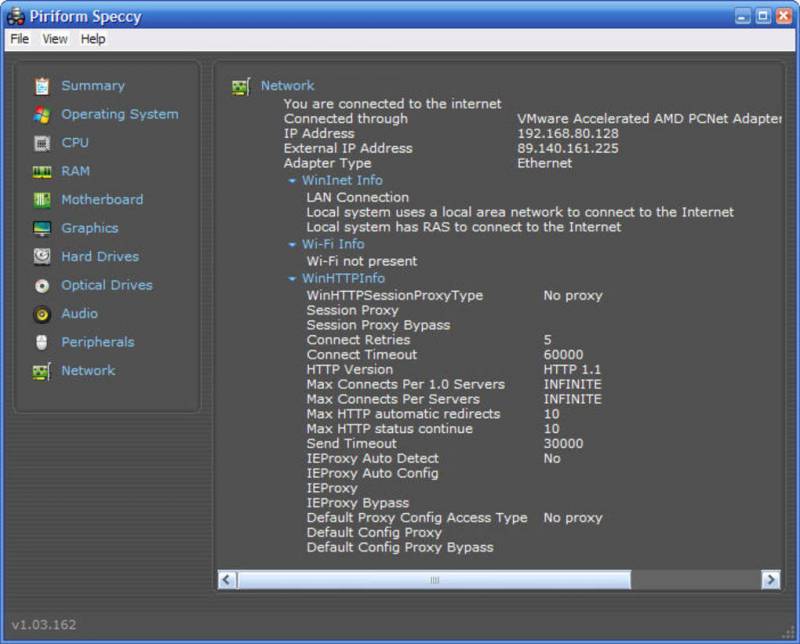
Cara berikutnya untuk melihat spesifikasi pada komputer adalah dengan menggunakan Software Speccy. Cara pengoperasiannya mudah, kamu cukup ikuti beberapa langkah dibawah ini :
- Pertama, download terlebih dahulu softwarenya
- Setelah proses download selesai, install speccy ke laptop anda
- Setelah installasi sukses, buka aplikasi speccy dan anda dapat menemukan beragam informasi mengenai spesifikasi komputermu.
Ada banyak informasi mengenai spesifikasi laptopmu yang bisa kamu disini, mulai dari informasi seputar sistem operasi, motherboard, processor, dan lain-lain.
Nah gengs, gimana so simple kan cara mengecek spesifikasi laptop. Ternyata ada banyak spesifikasi komponen laptop dan cara melihatnya yang belum kita tau ya gengs, atau awal-awal ada yang kepikiran liatnya paki mat batin, wkkkwkwk cuma bercanda. Semoga artikel kali ini bermanfaat buat kamu yang mau beli laptop baruuu atau ganti hardware baru dan yang sedang cari info hehehehe, pokoknya semoga tercapai apa yang jadi tujuan kamu (“yang baik-baik aja”). So . . . see you di next artikel ya. Have a nice day gengs !


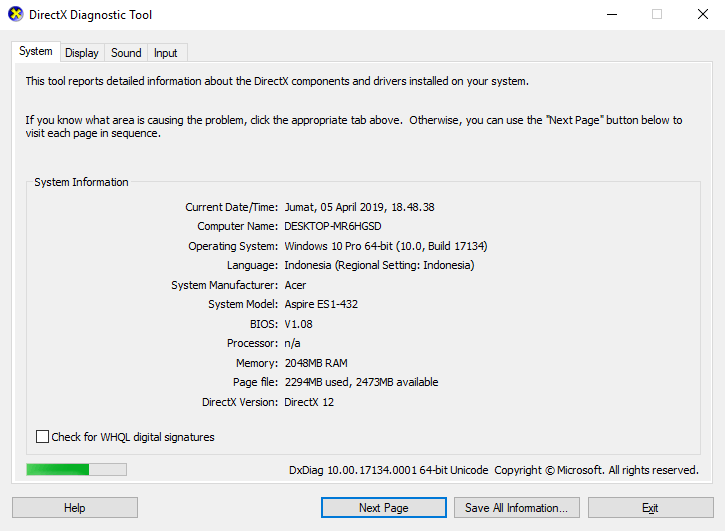



Visitor Rating: 5 Stars